今天我们就以云骑士为例来跟大家讲讲制作U盘启动盘的一些高级设置,还有他们的使用环境吧!
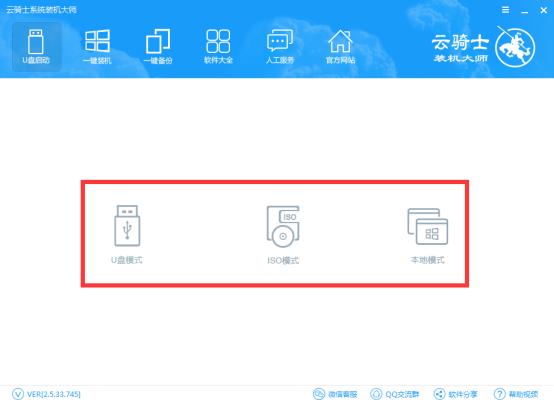
ISO模式:
可以将下载好的ISO文件放入刻录机制作成系统启动光盘或者将ISO写进U盘
本地模式:
将PE系统文件导入到本机电脑某个盘符中(切记不要导入到系统盘C中),其实这个模式就是相当于U盘启动模式一样,只不过把U盘换成了本机电脑硬盘来启动PE系统
U盘模式:
在电脑在线重装或者出现蓝屏黑屏开不起机时,我们就可以制作一个U盘启动来进行重装系统

初始化:
将U盘格式化到出厂设置(在初始化前保存U盘里面的重要资料)
升级:
将U盘旧版的PE启动文件升级到最新版本
格式转换:
将FAT32格式的U盘转换成NTFS格式
模拟启动:
将制作好的U盘在本机进行模拟演示
快捷键:
查询本机电脑主板BIOS的快捷启动键,用来设置USB为第一启动项
个性化:
可以定制U盘启动的背景以及文字字体
PE版本: 制作U盘启动盘的版本选择,里面有三种版本分别为【菜鸟】【标准】【豪华】,这里3个模式差异主要体现在功能和体积上,功能越少体积就越小,功能越多体积也会越大,建议选择功能完整的豪华版。
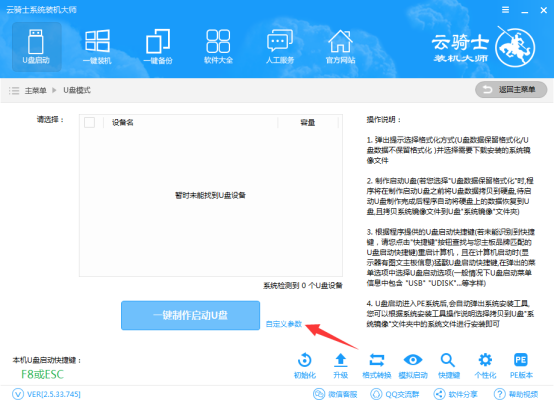
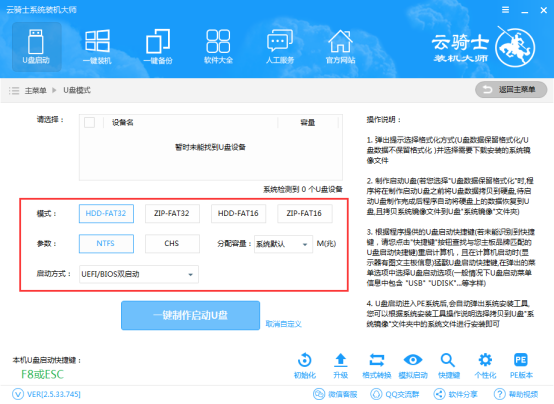
模式:
U盘启动盘文件格式模式选择,建议选择HDD-FAT32
参数:
U盘启动盘系统文件格式选择,NTFS可支持单个容量大于4G的系统文件,CHS为较老的机器的一种兼容模式,可用于某些不能自动检测模式的BIOS CHS寻址模式,为了保证兼容性,NTFS和CHS应当同时勾选
启动方式:
U盘启动启动方式选择,默认选择双启动,如较旧型号机器请选择BIOS启动
分配容量:
设置U盘启动盘容量的进阶设置,建议使用默认值